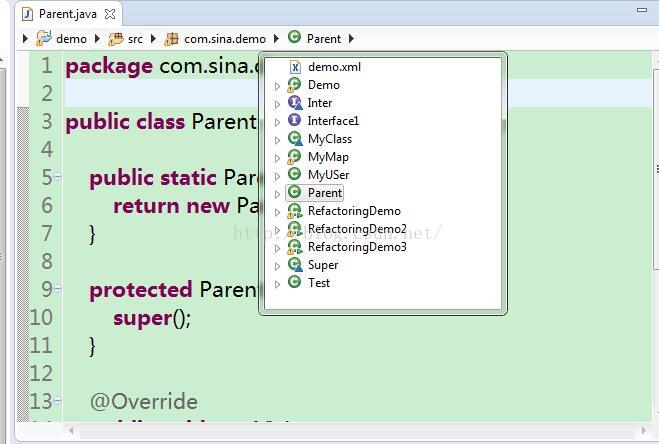Build:項目的編譯,測試,打包,產生文檔這1系列操作。Eclipse中Java項目的構建1般只有編譯。默許情況
下是自動構建,在菜單欄上找到Project,在下拉列表中有1項是Build Automatically,它的前面是默許選中的,就是
自動構建。
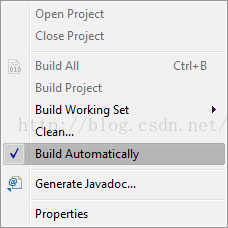
Build Path:項目構建時會從該路徑中尋覓項目源代碼,jar文件等。
在demo項目的名字上右鍵出現的下拉列表中找到Build Path,選中它以后找到Configure Build Path選項,點擊進
入Properties for demo對話框,選擇其中的1些操作,就能夠進行Build Path。
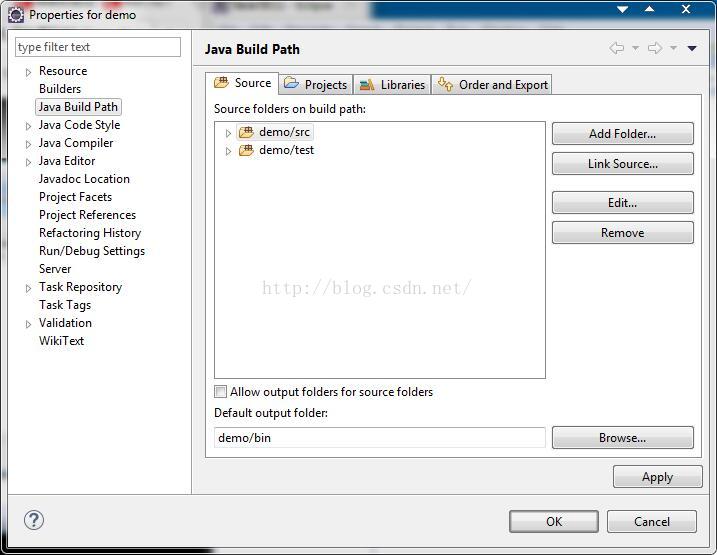
1)源代碼文件夾
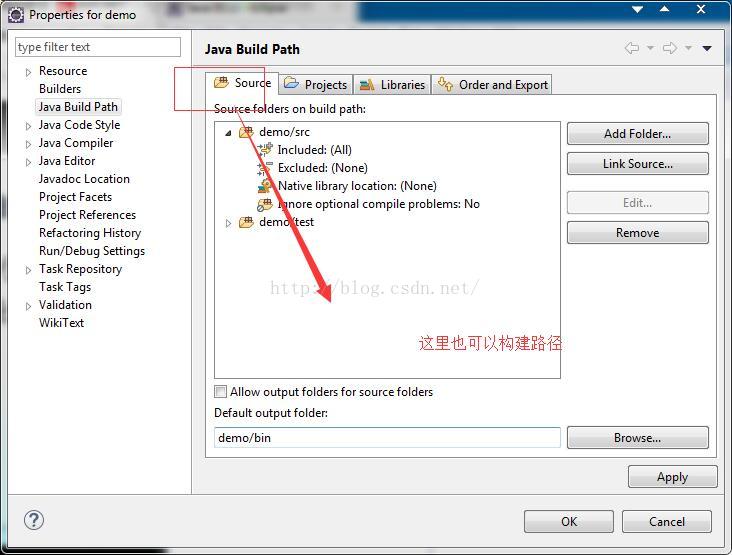
2)jar文件
3)library
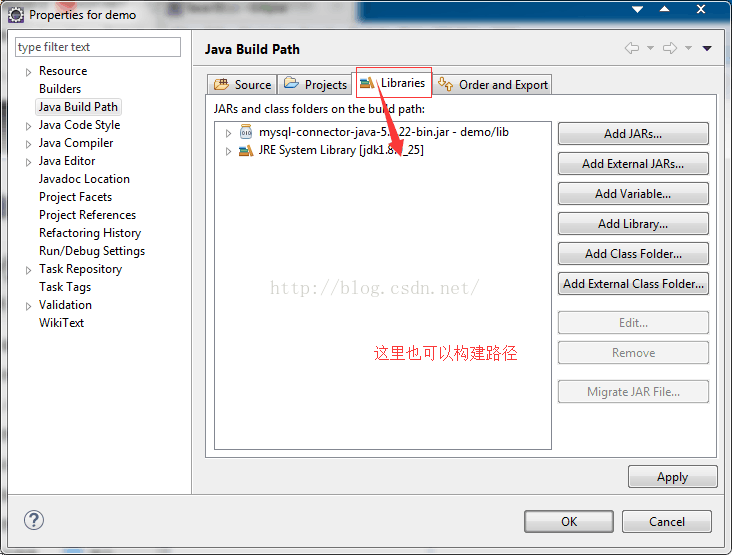
在demo項目的名字上右擊新建1個名字為lib的文件夾,我們可以把MySQL的JDBC驅動拷貝到這個文件夾下面,
在驅動的jar文件上右擊找到Build Path,再找到Add To Build Path這個選項點擊便可,那末就看到這個demo項目下多
了1個援用的MySQL的JDBC驅動庫,這是我們推薦使用的方式。
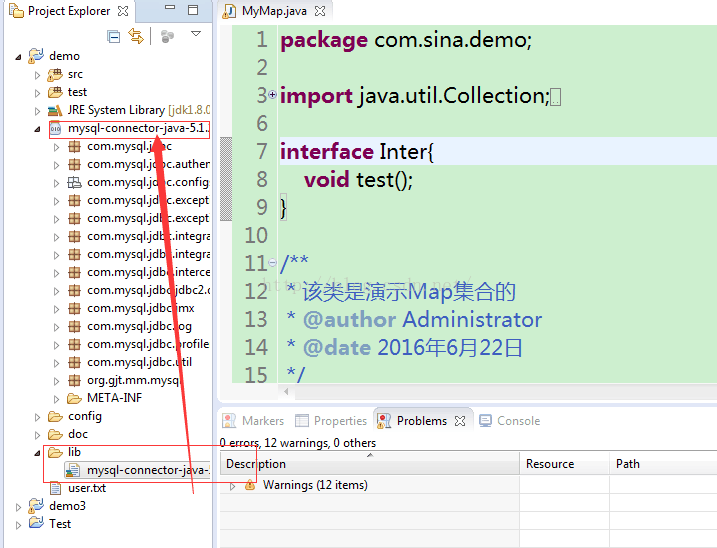
1)手動刪除構建路徑下的jar文件
2)導入項目時構建路徑出錯
目的:為了深入理解JDK中API的內部實現或學習某個開源包的實現。
我們在之前創建的Parent類中添加1個創建String類型的成員變量s,我們選中String,按下F3,就能夠關聯到
String類的源代碼。
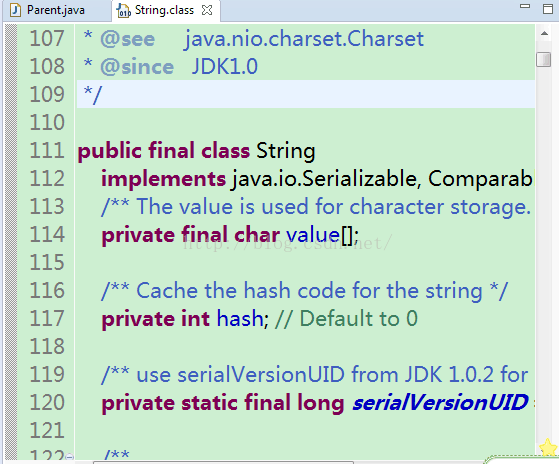
在Eclipse中,會將每個文件的歷史版本記錄在本地1段時間(默許是7天)。
1)歷史記錄保存的時間
2)每一個文件的最大保存條目
3)文件最大大小
找到菜單欄中的Window,在下拉列表當選擇Preferences,進入到Preferences對話框,在General選項下找到
Workspace,繼續找到Local History便可。
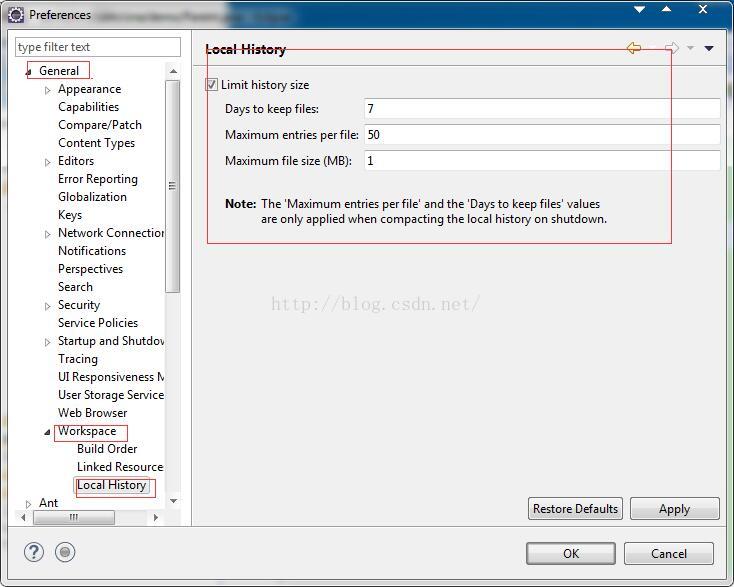
如果我們刪除demo項目下的demo.xml文件,我們使用本地歷史記錄可以恢復,下demo項目上右擊找到
Restore from Local History這個選項,點擊進入Restore from Local History對話框,我們找到刪除的demo.xml文件,
點擊Restore便可。
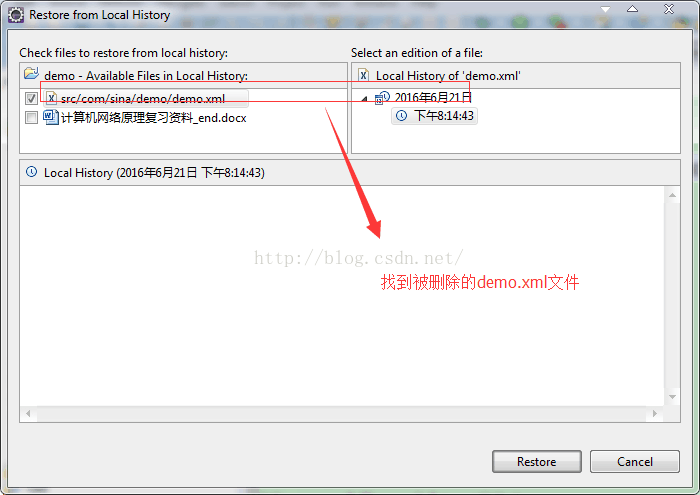
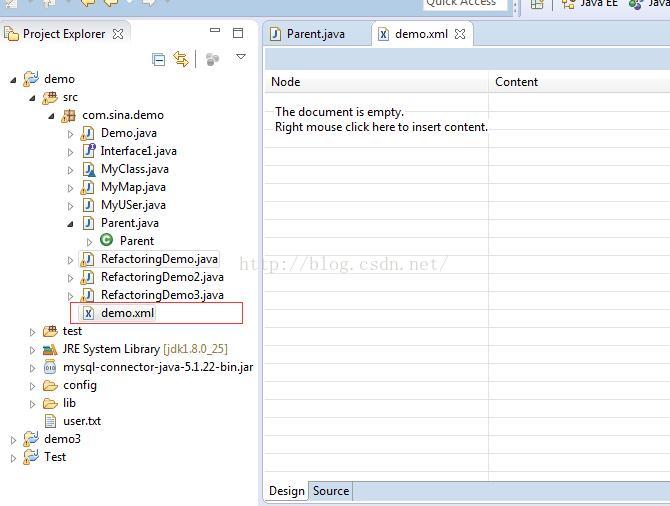
我們可以查看demo項目下的Parent類的歷史版本,我們在Parent.java源文件上右擊找到Compare With這1選
項,再找到Local History選項,點擊打開,就會出現很多的歷史版本,雙擊1個版本就會出現當前版本和選中的歷史
版本的對照,看有甚么不同的地方。
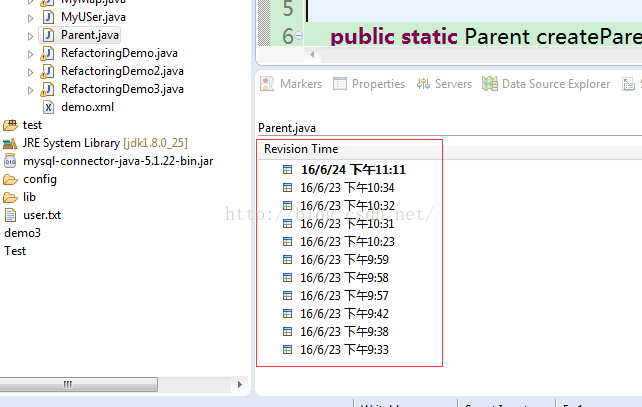
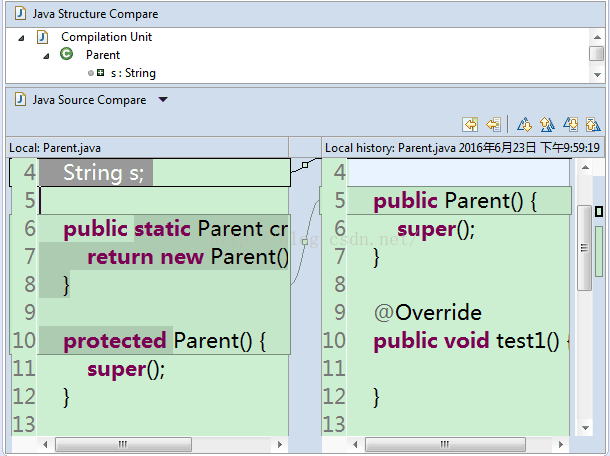
這個場景也是在比較以后出現的,有時候可能改過以后出現毛病,那末說明某個歷史版本是正確的,這就需要我
們進行替換到歷史版本,還是在那個Parent.java文件上右擊找到Replace With這個選項,再找到Local History這個選
項,點擊進入到Compare對話框,選中1個最近的正確的歷史版本,點擊Replace便可。
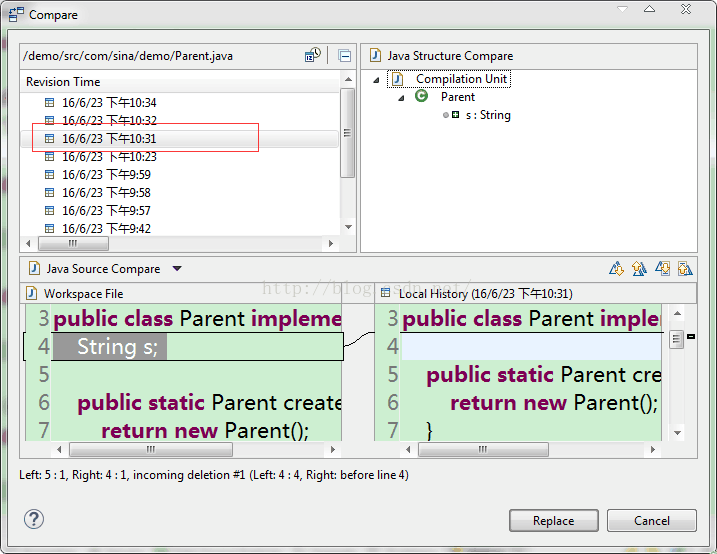
操作:
我們打開MyUser類,選中某1行代碼前的行號,右擊找到Add Bookmark這1項,點擊進入Add Bookmark對話
框,填寫書簽的名字,點擊OK便可。如果我們設置了很多的書簽,那末我們可以在菜單欄中找到Window的下拉列表
中的Show View這個選項,再找到Bookmarks這1選項,就會出現書簽列表。我們可以進行相干的修改和屬性的設置
和書簽描寫。
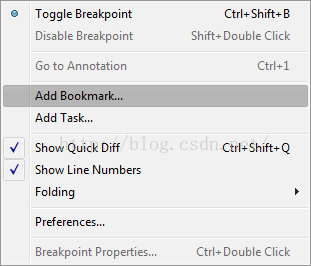
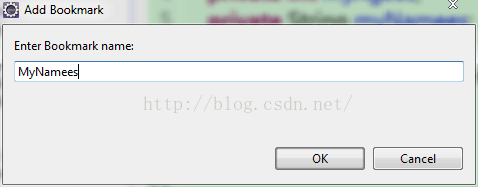
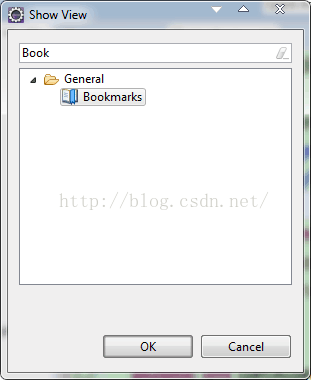
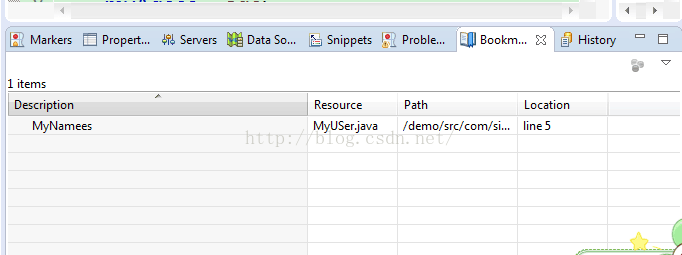
內置:
TODO:指此處需要實現某功能。
FIXME:1般指此處邏輯毛病或有異常,待處理。
XXX:1般指此處功能已實現,但待優化,待商議。
操作:
我們關閉所有的代碼后,我們在菜單欄上找到Window的下拉列表中的Show View這個選項,再找到Tasks這1選
項,點擊就會出現Tasks列表。選中1個就會定位到源代碼的位置,我們可以進行繼續處理,完成代碼。
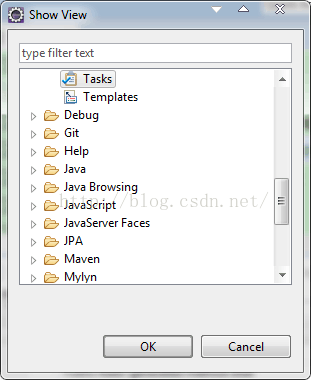
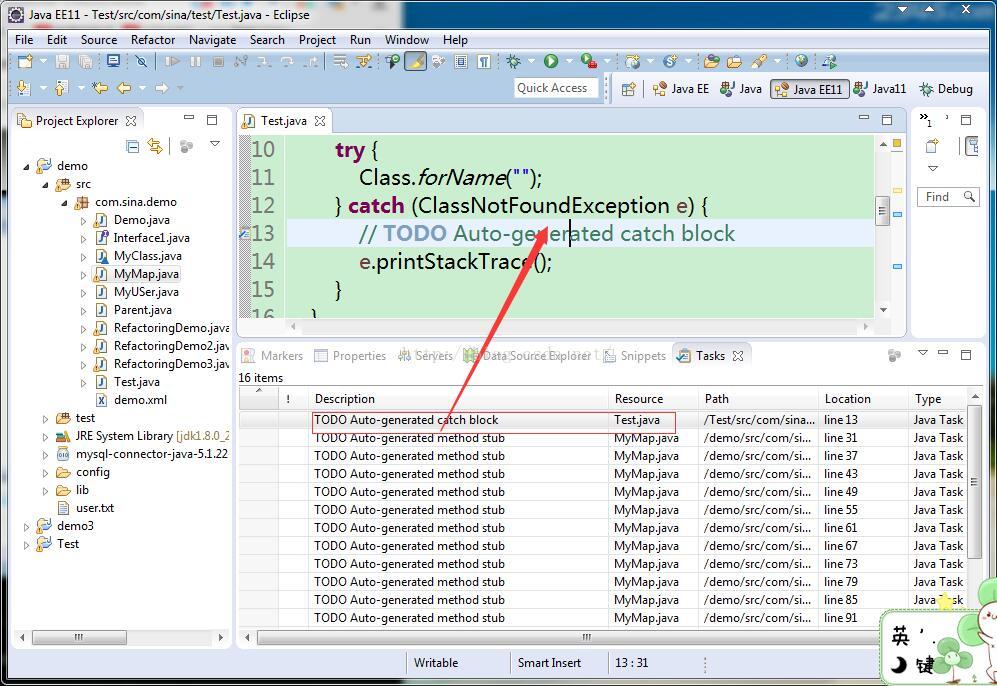
進行上述一樣的操作,我們定位到需處理的位置,進行代碼的修改和拋出異常或異常處理。
進行一樣的操作,我們定位到需要優化的位置,進行代碼優化。
我們在菜單欄上找到Window的下拉列表中的Preferences這個選項,進入到對話框中找到Java下的Compiler下的
Task Tags選項,我們添加1個名字為ERROR的級別為LOW的自定義任務標簽,點擊OK便可。重復上面的操作,我
們定位到毛病的位置,進行代碼的修改。
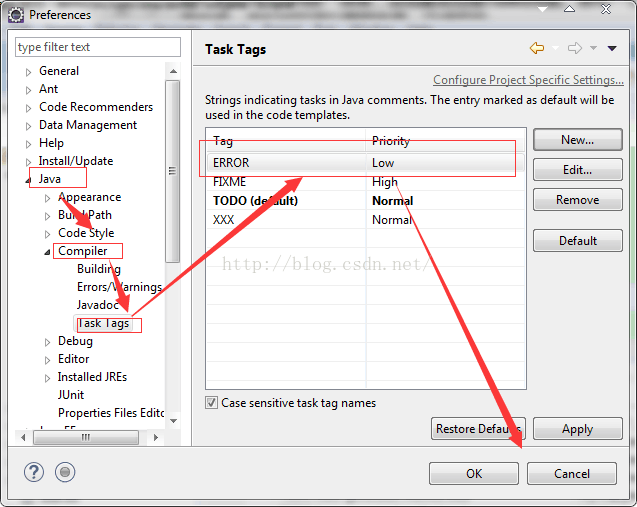
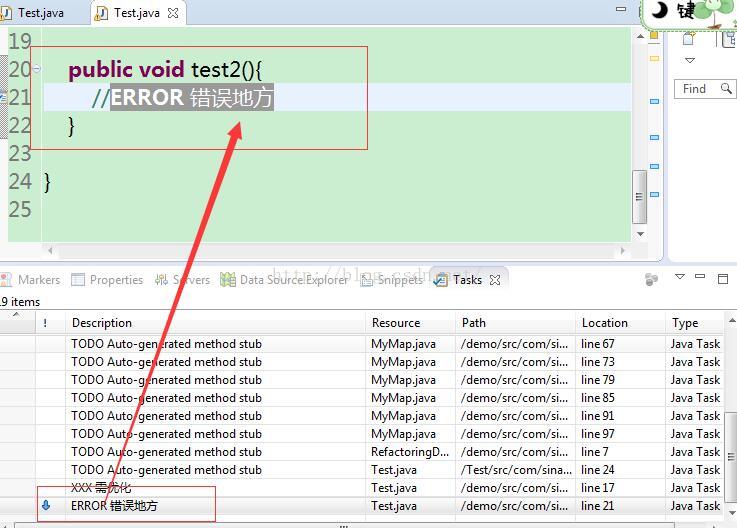
注意這里使用必須和定義的大寫字母1致,如果使用了小寫,這樣的情況是不會出現的。
按下Ctrl+H,出現Search對話框,找到Java Search的選項卡,我們輸入要查詢的類名,和是查詢聲明還是引
用等,點擊Search便可。
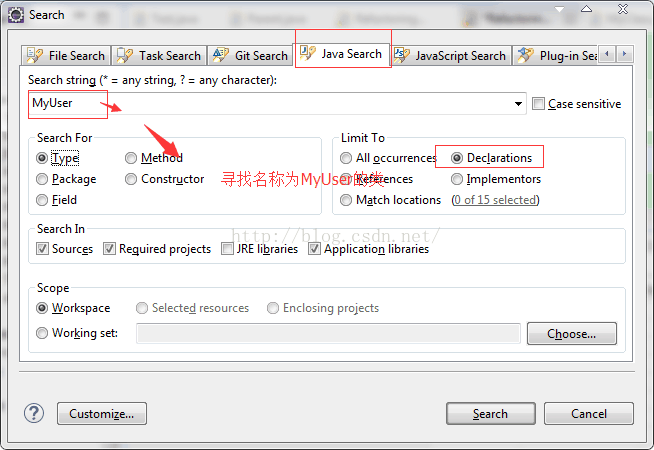
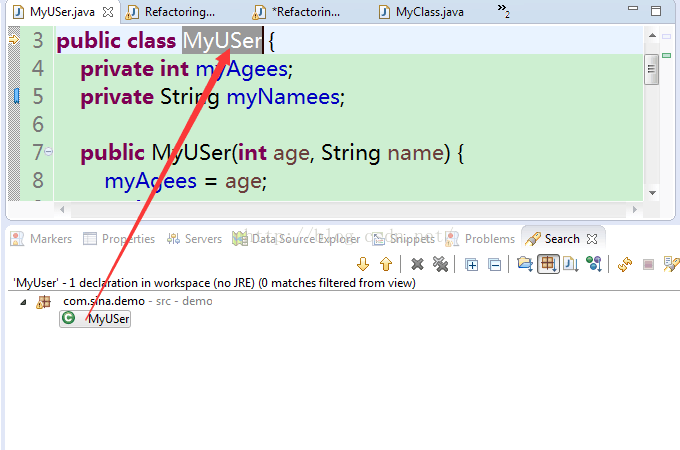
按下Ctrl+H,出現Search對話框,找到File Search的選項卡,我們輸入要查詢的字符串等,點擊Search便可。
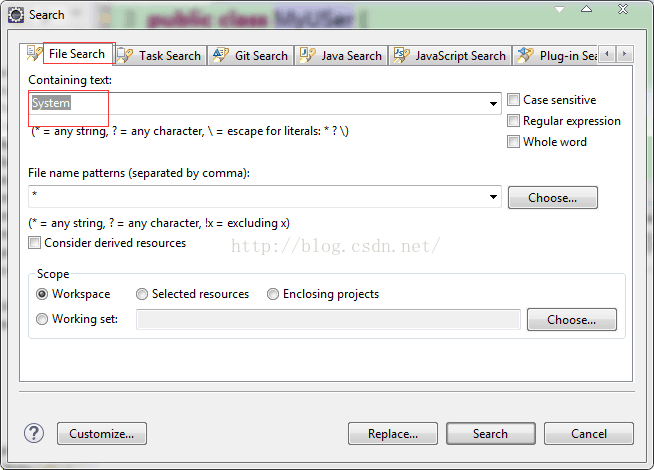
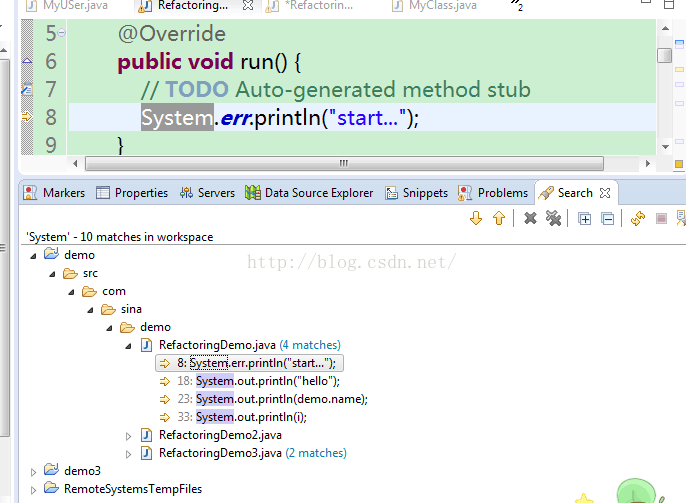
在菜單欄上找到Search,在下拉列表中有各種搜索操作,也是我們比較經常使用的。自己操作1下看看,知道便可。
針對文件的文本查找
使用Ctrl+F可調出1個對話框
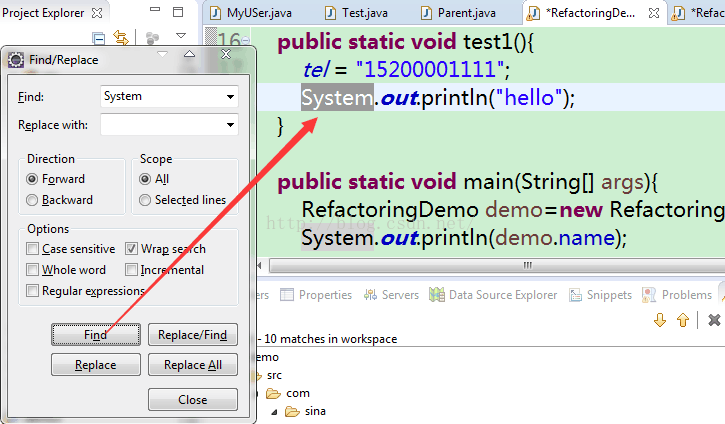
針對文件的文本替換
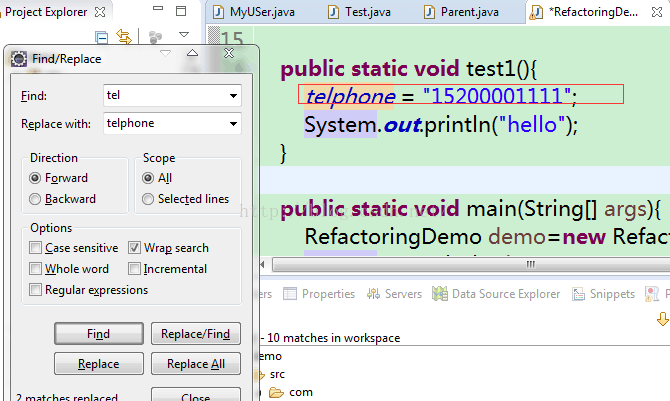
Navigate:可在Eclipse中快速定位并打開Java類,接口或方法等。
在菜單欄上找到Navigate,在下拉列表中找到Go To這1選項,再找到相干的操作便可。
在下拉列表中也能夠找到Go To Line選項,打開Go To Line對話框,我們寫入我們想要跳轉的行數,點擊OK即
可。
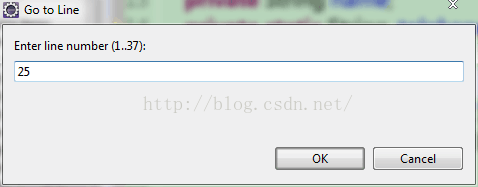
在下拉列表中還有Back選項,Next Annotation選項和Previous Annotation選項,這些都是可以進行跳轉的選
項,我們就不再進行演示。
選中String,在菜單欄上找到Navigate,在下拉列表中找到Open Declaration這1選項,或可以按下F3便可打
開String類的聲明。
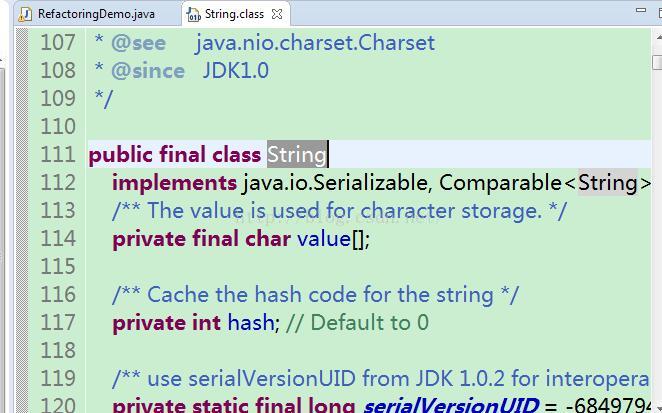
選中RefactoringDemo2,在菜單欄上找到Navigate,在下拉列表中找到Open Type Hierarchy這1選項,或可
以按下F4便可打開RefactoringDemo2類的類型層次(也就是繼承的父類或實現的接口)。
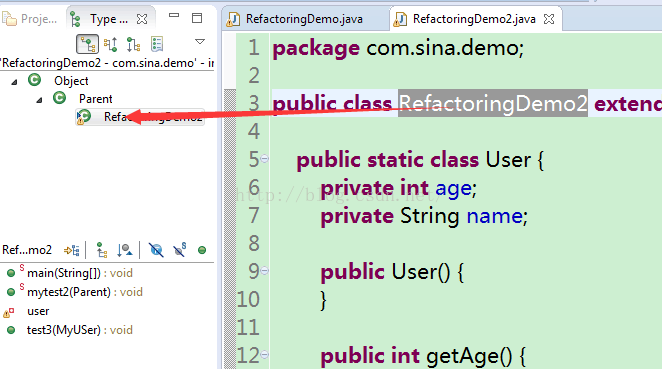
我們查看test2方法在哪些地方啊被調用,選中test2,在菜單欄上找到Navigate,在下拉列表中找到Open Call
Hierarchy這1選項,便可找到調用test2方法的層次。
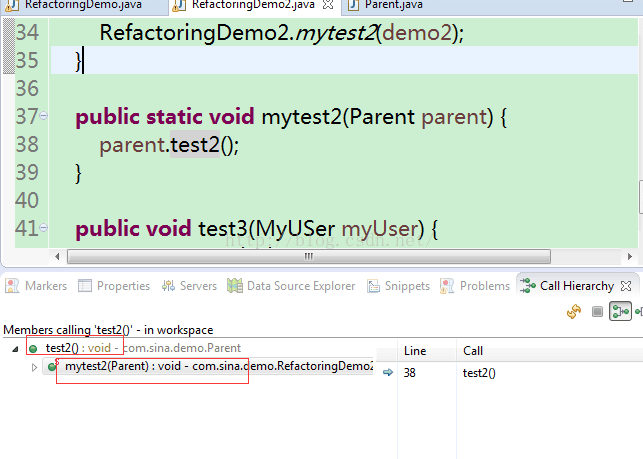
我們在代碼中輸入:List<String> names = new ArrayList<String>();names.add("Java");選中add方法名字,在菜
單欄上找到Navigate,在下拉列表中找到Open Implementation這1選項,打開便可出現add方法的實現。
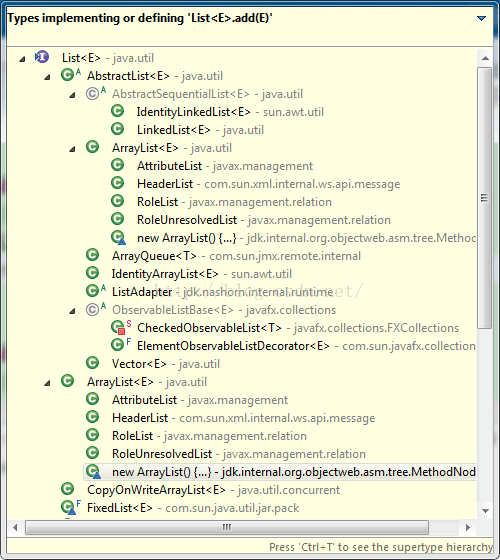
選中test方法,在菜單欄上找到Navigate,在下拉列表中找到Open Super Implementation這1選項,打開便可定
位到父類的實現。
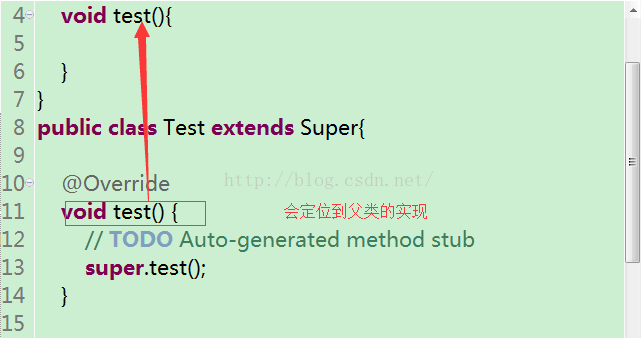
在菜單欄上找到Navigate,在下拉列表中找到Open Source這1選項,打開進入到Open Source對話框。
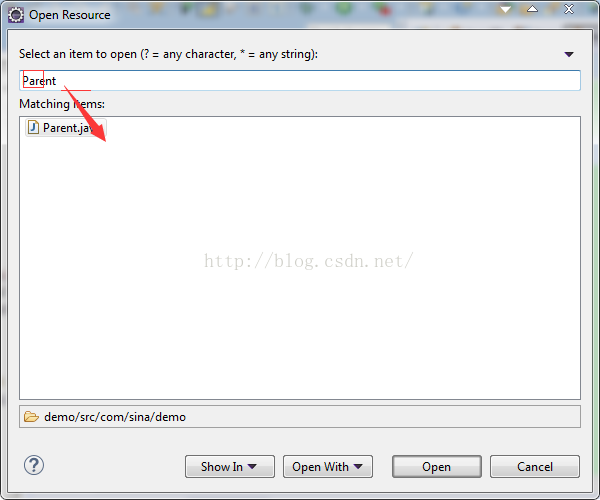
在Parent類的編輯器中右擊找到Show In BreadCrumb選項,打開就會在編輯器上方顯示1個逐層次查找Parent類
的層級。